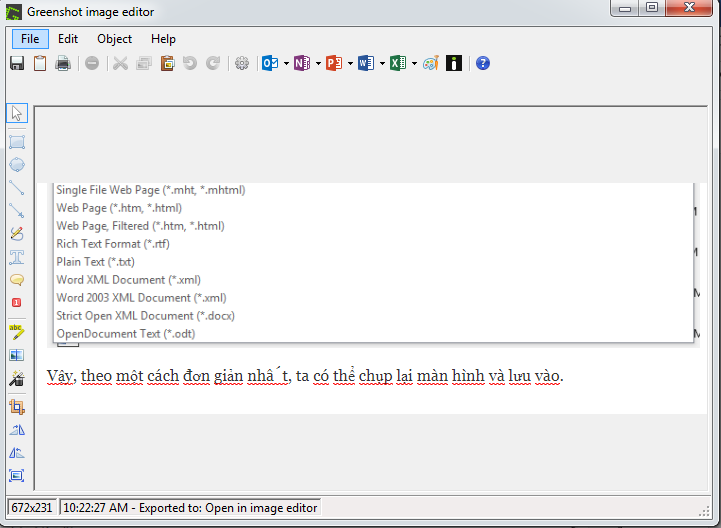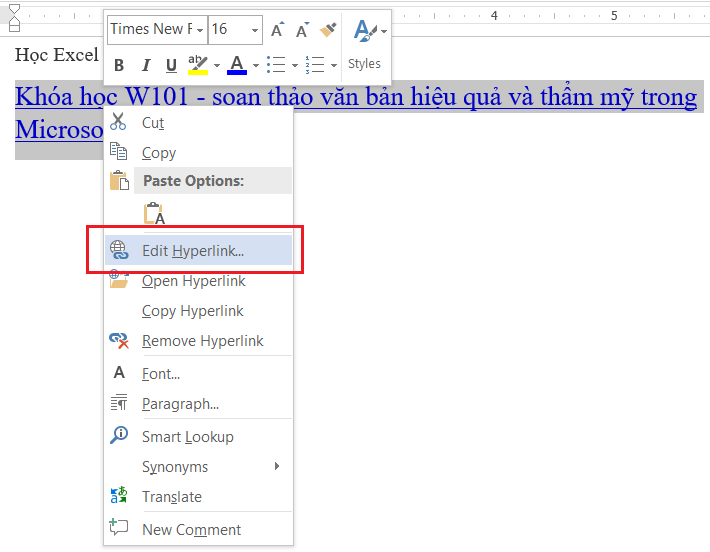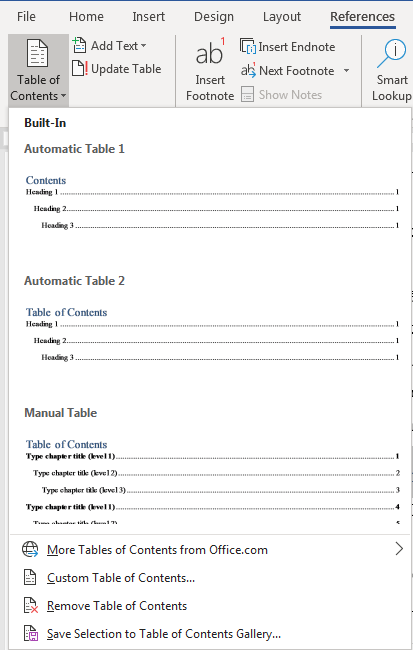Chức năng Find and Replace trong Word hỗ trợ bạn việc tìm kiếm và thay thế dữ liệu một cách nhanh chóng và đồng loạt. Bài viết này sẽ giúp bạn biết rõ hơn về cách sử dụng chức năng này nhé!
Để có thể mở được chức năng này, bạn di chuyển vào Home -> Replace (thuộc nhóm Editing), hoặc là bạn dùng tổ hợp phím tắt Ctrl + H, lúc này hộp Replace sẽ hiện ra.

Sau khi mở, bạn sẽ thấy xuất hiện hộp Replace như sau:
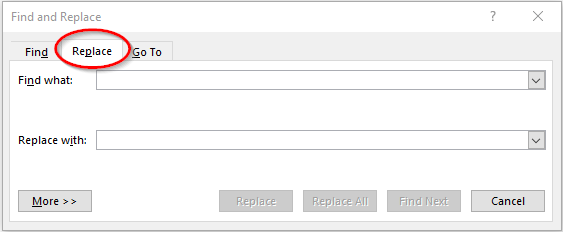
Khi đã xuất hiện hộp Replace, bạn thực hiện nhập từ khóa đang muốn tìm kiếm và thay thế vào, gồm thông tin cần thay thế và thông tin thay thế vào các chỗ trống sau:
- Hộp Find what: nơi điền thông tin cần được thay thế
- Hộp Replace with: nơi điền thông tin thay thế
Xem thêm: Hướng dẫn cách chia sẻ file trên Google Drive
Trong ví dụ ở đầu bài, tại Find what nhập “word”, còn tại Replace with bạn nhập “Word”. Kết quả lúc này sẽ là trong vài giây toàn bộ từ “word” ở văn bản sẽ biến thành “Word” như ý của bạn. Thao tác vô cùng đơn giản và chính xác.
Chức năng Find and Replace trong Word là một trong các chức năng bạn cần biết và sẽ dùng phổ biến trong Word. Ngoài ra, bạn cũng nên biết thêm về các chức năng khác nhé!
Xem thêm: Hướng dẫn cách copy trong Excel bỏ qua các cột và dòng ẩn